„Roblox“ ir toliau stringa „Windows 11/10“: jei jūs taip pat susiduriate su „Roblox“ strigimo problema Windows PC, tada pasinaudokite paprastais šiame straipsnyje pateiktais sprendimais, kad išspręstumėte problemą lengvai.
Roblox yra viena geriausių ir dažniausiai naudojamų žaidimų platformų. Šis įrankis yra gana populiarus dėl savo funkcijos, padedančios žaidėjams žaisti žaidimus su vartotojais visame pasaulyje, taip pat kurti savo žaidimus nuo nulio ir dalytis jais su kitais. Be to, platforma siūlo daugybę skirtingų žanrų žaidimų, kuriuos galite žaisti vieni, poromis ar grupėmis, jei reikia.
Nors platforma yra gana gera žaidimams, kartais ji kelia tam tikrų problemų, pvz., Roblox klaidos kodas 267, Roblox klaidos kodas 403 ir kt. Viena iš tokių problemų yra „Roblox Keeps Crashing“ klaida. Kai kurie žaidėjai skundėsi, kad Roblox išsijungė tarp žaidimo ir paleidimo metu.
Šios problemos yra gana dažnos ir gali kartotis Windows kompiuteryje. Jei susiduriate su ta pačia problema, mes pasiruošę jums padėti. Kituose šio straipsnio skyriuose pasiūlysime keletą efektyviausių būdų, kaip ištaisyti Roblox Keeps Crashing klaidą. Tačiau prieš tai darydami atsakykime į didesnį klausimą.
Kodėl „Roblox“ nuolat stringa kompiuteryje?
Roblox strigimo problema „Windows 11/10“ kompiuteriuose gali atsirasti dėl daugelio priežasčių. Tačiau yra tam tikrų priežasčių, kurios yra dažnesnės nei bet kurios kitos priežastys. Šios priežastys yra:
- Nesuderinama sistema
- Paprastos ir laikinos kliūtys
- Serveriai neveikia
- Talpyklos, laikinųjų failų ir šiukšlių kaupimas.
- Apribota prieiga prie išteklių
- Padidinta grafinė raiška
- Pasenęs žaidimas
- Pasenusi operacinė sistema
- Antivirusinės programos trikdžiai
- Per daug išteklių reikalaujančių programų ir paslaugų
- Pasenusi grafikos tvarkyklė
- Sugedusi Roblox programa
Kituose šio vadovo skyriuose spręsime visas šias problemas po vieną ir ištaisysime Roblox gedimą. Taigi, pažvelkime į klaidos ištaisymo sprendimus.
Metodai, kaip taisyti „Roblox“ ir toliau stringa „Windows 11/10“.
Nesvarbu, ar „Roblox“ sugenda paleidžiant, ar žaidžiant, naudodamiesi tolesniuose skyriuose pateiktų sprendimų pagalba galite lengvai išspręsti šią problemą. Vykdykite sprendimus iš eilės, kol problema bus išspręsta. Taigi, įsilaužkime.
1 pataisymas: patikrinkite sistemos reikalavimus
Pirmiausia įsitikinkite, kad jūsų sistema gali paleisti Roblox jūsų Windows įrenginyje. Tam jūsų sistema turi atitikti tam tikrus reikalavimus, kad nesiskųstumėte, jog „Roblox“ stringa. Šie sistemos reikalavimai yra šie:
- Procesorius: Roblox reikia 2005+ procesoriaus, kurio minimalus taktinis dažnis yra didesnis nei 1,6 GHz. Tačiau AMD procesoriams šis diapazonas gali būti didesnis.
- Procesoriaus greitis: 1,6 GHz
- RAM: 1 GB ar daugiau
- „DirectX“: bent „DirectX 9“.
- Shader: Shader 2.0 arba naujesnė versija
- Operacinė sistema: Windows 7, Windows 8/8.1, Windows 10 arba Windows 11.
- Vieta: 20 MB
Jei jūsų sistema atitinka visus anksčiau išvardintus reikalavimus, bet jūs vis tiek „Roblox Keeps Crashing“ stringa „Windows 11/10“, vadovaukitės toliau pateiktu sprendimu.
Taip pat skaitykite: Baisiausi Roblox žaidimai
2 sprendimas: pakeiskite žaidimo grafikos nustatymus
Pirma, jei pastebėsite, kad Roblox sugenda žaidžiant tam tikrą žaidimą, galite pabandyti sumažinti jo grafiką. Didelė grafinė raiška žemos klasės kompiuteriuose gali neigiamai paveikti įrenginio veikimą. Taigi pravartu sumažinti grafikos nustatymus. Atlikite toliau pateiktą procedūrą, kad padarytumėte tą patį:
- Pradėti Roblox. Tada viršutiniame kairiajame kampe pamatysite piktogramą, kuri atrodo kaip a Meniu. Spustelėkite jį.
- Pasirink Nustatymai skirtuką iš meniu.

- Kitas žingsnis yra pakeisti Grafikos režimas į vadovas.
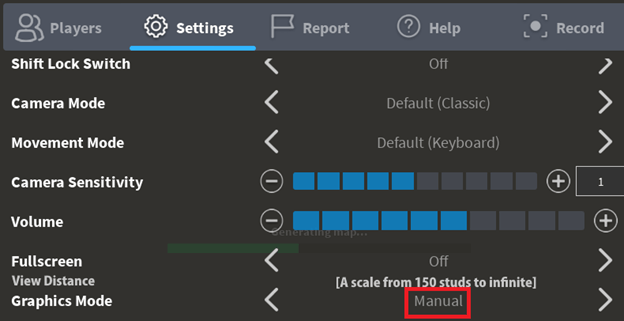
- Perkelkite slankiklį į kairę, esančią šalia žodžių „Grafikos kokybė.”
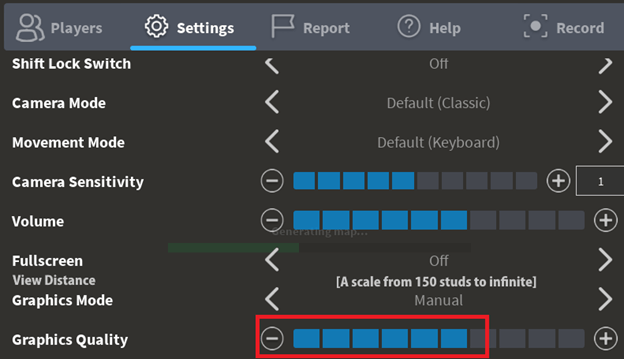
- Yra keletas kitų variantų, kuriuos galite pabandyti sumažinti žaidimo savybes. Naudokite tą patį atsargiai ir sumažinti savybes.
Sumažėjus grafinei kokybei, žaidimo tempas turėtų būti pastebimai padidėjęs, o įvykstančių gedimų skaičius turėtų sumažėti. Tačiau jei problema išlieka, pereikite prie kito sprendimo, pateikto toliau, kaip išspręsti Roblox avariją.
3 pataisymas: išjunkite antivirusinę arba kenkėjiškų programų programinę įrangą
Antivirusinė programinė įranga skirta apsaugoti jūsų kompiuterį nuo bet kokių galimų pavojų; nepaisant to, pasitaiko situacijų, kai ji gali būti per atsargi ir neteisingai blokuoti tokias programas kaip Roblox; todėl Roblox sudužo. Galima laikinai sustabdyti antivirusinę programinę įrangą, kad būtų nustatyta, ar tai yra problemos priežastis. Jei galite žaisti Roblox be jo sudužimo išjungus antivirusinė programinė įranga, tai rodo, kad programa yra apribota; Tokiu atveju turėsite įtraukti su Roblox susijusius failus į baltąjį sąrašą, kad galėtumėte juos naudoti pagal paskirtį.
Ši procedūra bus skirtinga kiekvienai jūsų naudojamai antivirusinei programai. Jei nesate tikri, kaip elgtis, daugiau informacijos ieškokite su antivirusine programine įranga pateiktame vadove.
Jei ir toliau patiriate Roblox strigčių, net kai neturite aktyvios antivirusinės programinės įrangos, problema yra ne antivirusinėje programinėje įrangoje. Pasinaudokite kitu Roblox avarijos pataisymu dabar.
Taip pat skaitykite: „Roblox“ klaidos kodas 267 [PASTATYTA] | 10 geriausių metodų
4 pataisymas: naudokite užduočių tvarkytuvę, kad uždarytumėte kai kurias programas
Roblox gali neveikti tinkamai, kai fone veikia per daug procesų ir nepakanka sistemos išteklių. Todėl prieš žaisdami žaidimus turėtumėte nutraukti tokias nenaudingas programas, veikiančias fone. Nepaisant to, neturėtumėte uždaryti jokių programų, su kuriomis nesate susipažinę, nes jos gali būti būtinos tinkamam kompiuterio veikimui. Taigi, jei „Roblox“ sugenda, atlikite toliau nurodytus veiksmus, kad uždarytumėte programas:
- Norėdami pasiekti Užduočių tvarkyklė, dešiniuoju pelės mygtuku spustelėkite tuščią užduočių juostos sritį ir pasirinkite parinktį.

- Norėdami išjungti kiekvieną programą po vieną, dešiniuoju pelės mygtuku spustelėkite kiekvieną programą, kuri naudoja per daug išteklių, tada pasirinkite Baigti užduotį mygtuką.
Pabandykite iš naujo paleisti Roblox ir pažiūrėkite, ar gedimo problema išlieka, kai tai padarysite. Tokiu atveju žr. toliau nurodytus papildomus metodus, kad sužinotumėte, kaip ištaisyti Roblox gedimą.
5 pataisymas: pašalinkite ir iš naujo įdiekite programą
Pabandykite iš naujo įdiegti „Roblox“ kaip paskutinę parinktį, jei nė vienas iš aukščiau aprašytų sprendimų nepadeda išspręsti problemos, dėl kurios „Roblox“ nuolat užstringa. Atidžiai perskaitykite ir atlikite toliau nurodytus veiksmus, kad visiškai pašalintumėte Roblox iš kompiuterio ir iš naujo įdiegtumėte pradinę būseną.
- Norėdami iškelti Bėk langelį, reikia paspausti Windows ir R klavišus tuo pačiu metu klaviatūroje. Po to paspauskite Gerai mygtuką po įvedimo appwiz.cpl.

- Paspaudę Roblox programą, pasirinkite Pašalinkite iš meniu.
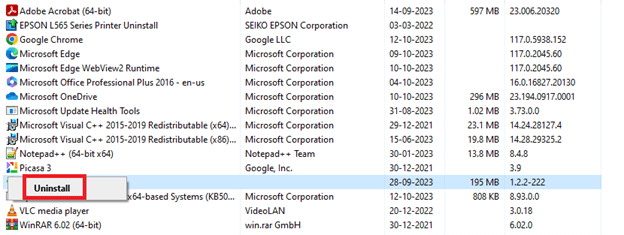
- Norėdami paleisti Failų naršyklė kompiuteryje paspauskite „Windows“ ir „E raktus vienu metu.
- Pereikite prie C: Vartotojai(jūsų „Windows“ vartotojo vardas)AppDataLocal naudojant Windows Explorer. Po to pasirinkite Roblox aplankas su pele, tada paspauskite Ištrinti klaviatūros mygtuką.
- Tu gali iš naujo įdiekite Roblox atsisiųsdami jį iš „Microsoft Store“. ir vadovaukitės ekrane pateikiamomis instrukcijomis.
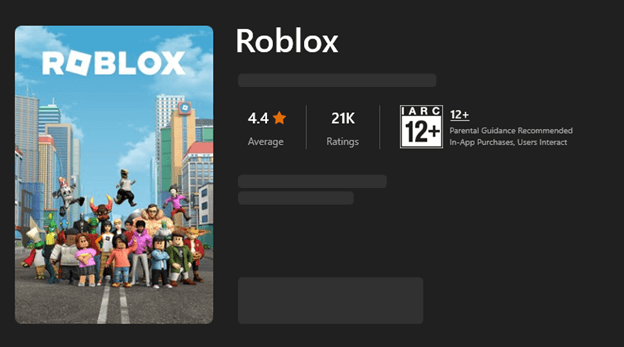
Dalyvaukite bet kuriame Roblox žaidime ir sužinokite, ar jis dabar veikia daug sklandžiau. Jei ne, išbandykite kitą Roblox avarijos pataisą.
Taip pat skaitykite: Geriausi žaidimai kaip Roblox | „Roblox“ žaidimo alternatyvos
6 pataisymas: ištrinkite talpyklą ir atnaujinkite grafikos tvarkyklę
Vienas iš perspektyviausių ir patikimiausių Roblox gedimo klaidos ištaisymo būdų yra automatinis sprendimas pašalinti talpyklą ir atnaujinti grafikos tvarkykles. Supraskime abu Roblox aspektus atskirai.
Kodėl reikia ištrinti talpyklą?
„Roblox“, kaip ir bet kuri kita „Windows“ skirta programa ar žaidimas, paleisti naudoja tam tikrus laikinus duomenis. Šie laikini duomenys laikui bėgant gali kauptis ir supainioti platformą, kurioje jie bus naudojami. Taigi, jei tai yra problema, programa gali sugesti pakartotinai
Kodėl reikia atnaujinti grafikos tvarkykles?
Bet kuris žaidimas, kurį žaidžiate „Roblox“, rodomas naudoja GPU arba vaizdo plokštę. Vairuotojas padeda jūsų sistemai ir jos programoms / paslaugoms susisiekti su vaizdo plokšte. Vadinasi, jei grafinė tvarkyklė pasenusi, Roblox gali susidurti su tam tikromis problemomis paleisdamas įvairius žaidimus ir dėl to Roblox sugenda.
Kaip ištaisyti „Roblox“ gedimą?
Kadangi problema gali kilti dėl bet kurios iš dviejų skirtingų priežasčių, gana sudėtinga kiekvieną iš jų spręsti atskirai. Tačiau yra protingas būdas, kurį galite priimti. Norėdami atlikti šią užduotį, galite pasinaudoti Win Riser pagalba. Win Riser yra nuostabus įrankis, leidžiantis atnaujinti visų rūšių tvarkykles ir atsikratyti šiukšlių. Ir tai dar ne viskas. Įrankis taip pat siūlo išmaniąsias kenkėjiškų programų pašalinimo ir registro taisymo funkcijas.
Kaip naudoti „Win Riser“ tvarkyklių naujinimams ir šiukšlių valymui?
Naudodami toliau pateiktas funkcijas galite atnaujinti tvarkyklę ir ištrinti nereikalingą šlamšto talpyklą. Tiesiog atidžiai sekite sprendimą ir daugiau nebesusidursite su šia Roblox gedimo problema:
- Turėsite gauti Win Riser diegimo failą, kad galėtumėte jį naudoti. Jei norite atsisiųsti failą, galite tai padaryti spustelėdami toliau esantį mygtuką.

- Baigus sąranką, programinė įranga bus paleista nedelsiant ir atlikti a sistemos nuskaitymas.
- Apačioje nuskaitymo rezultatai puslapyje pamatysite nuorodą „Išspręskite problemas dabar. Ši funkcija leidžia lengvai išspręsti nuskaitymo metu aptiktas problemas dar kartą tai darant.

- Kai visas procesas bus baigtas, iš naujo paleiskite įrenginį.
Jei šis metodas nepavyksta, o tai labai mažai tikėtina, išbandykite paskutinį toliau pateiktą Roblox gedimo pataisą.
7 pataisymas: ištrinkite „Roblox Junk“.
Talpykla, kuri yra sutrumpinta laikiniems Roblox saugomiems duomenims, gali būti sugadinta, jei jos neišvalysite kaskart; tai ypač tikėtina, jei kurį laiką jo nevalėte. Todėl turite išvalyti Roblox talpyklą ir naršyklėje, ir „Windows“. Jei norite pašalinti talpyklą ir ištaisyti Roblox strigimo klaidą, sistemoje „Windows“ atlikite šias procedūras:
- Tiesiog paspauskite Win ir R mygtukai.
- Įvedus „%localappdata%“ teksto laukelyje paspauskite Įeikite Raktas.

- Sužinokite, kur Temp aplankas ir atidarykite jį.
- Raskite Roblox aplankas ir Pašalinti iš šios vietos.
Taip pat skaitykite: Kaip pataisyti „Disney Dreamlight“ slėnį, kai jungiklis nuolat stringa
„Roblox“ gedimas „Windows 11/10“ kompiuteryje: ištaisyta
Taigi, tai buvo viskas, ką turėjome su jumis pasidalinti, kad išspręstume problemą, jei „Roblox“ strigtų „Windows 11/10“. Ankstesnėse šio vadovo sesijose aptarėme įvairius sprendimus, kurie gali padėti lengvai ištaisyti klaidą. Atlikę visus sprendimus, nesusidursite su klaidomis ir platforma veiks puikiai. Tačiau, jei turite klausimų ar pasiūlymų, susijusių su Roblox Keeps Crashing klaida, naudokite toliau pateiktus komentarų skyrius ir susisiekite su mumis.